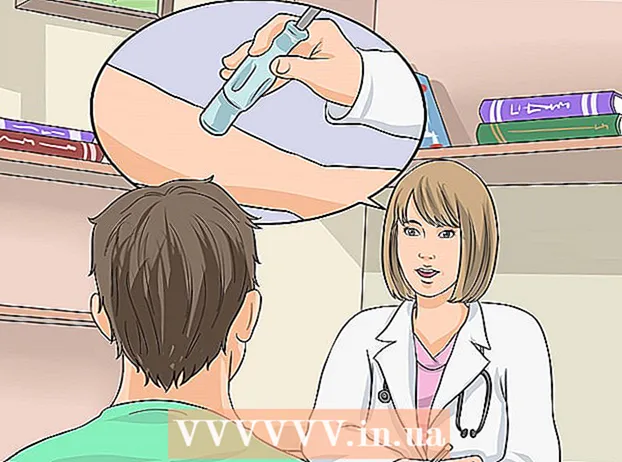Аўтар:
Roger Morrison
Дата Стварэння:
4 Верасень 2021
Дата Абнаўлення:
1 Ліпень 2024

Задаволены
Гэты wikiHow паказвае, як дадаць нерухомае выява ці відэа да рухомага відэа з дапамогай адсочвання руху ў Adobe After Effects.
Крок
 Дадайце свае файлы ў After Effects. Адкрыйце After Effects і зрабіце наступнае:
Дадайце свае файлы ў After Effects. Адкрыйце After Effects і зрабіце наступнае: - Стварыце новы праект, націснуўшы Файл націснуўшы, значыць Новы а затым націсніце Новы праект націснуць.
- націсніце на Файл.
- Выберыце Імпарт.
- націсніце на Некалькі файлаў ...
- Трымайце Ctrl альбо ⌘ Камандаванне пры націску файлаў, якія вы хочаце імпартаваць.
- Калі вашы файлы знаходзяцца ў асобных месцах, вам трэба будзе націснуць яшчэ раз Файл> Імпарт> Некалькі файлаў ... Націсніце і абярыце адсутнічаюць файлы.
- націсніце на Адкрыць.
 Стварыце новую кампазіцыю з вашым відэа. Націсніце і перацягніце відэафайл з раздзела "Імя" ўніз па значку "Склад", які выглядае як выява чырвонай, зялёнай і сіняй фігур, а затым адпусціце відэа. Вы павінны ўбачыць, як відэа з'яўляецца ў цэнтры Adobe After Effects.
Стварыце новую кампазіцыю з вашым відэа. Націсніце і перацягніце відэафайл з раздзела "Імя" ўніз па значку "Склад", які выглядае як выява чырвонай, зялёнай і сіняй фігур, а затым адпусціце відэа. Вы павінны ўбачыць, як відэа з'яўляецца ў цэнтры Adobe After Effects.  Дадайце файл дарожкі руху ў праект. Націсніце і перацягніце відэа ці фота з раздзела Імя на панэль праекта ў левым ніжнім куце экрана, пераканаўшыся, што апусціце файл над назвай відэа.
Дадайце файл дарожкі руху ў праект. Націсніце і перацягніце відэа ці фота з раздзела Імя на панэль праекта ў левым ніжнім куце экрана, пераканаўшыся, што апусціце файл над назвай відэа. - Гэта дазволіць захаваць файл адсочвання руху ў верхняй частцы відэа, а не хавацца за ім.
- Калі вы апусціце файл пад загаловак відэа, вы можаце націснуць і перацягнуць файл, каб змяніць парадак двух файлаў.
 Выберыце загаловак відэа. Націсніце загаловак відэа ў левым ніжнім куце акна.
Выберыце загаловак відэа. Націсніце загаловак відэа ў левым ніжнім куце акна.  Стварыце нулявы аб'ект. Вось што будзе служыць вашай мэтай адсочвання руху:
Стварыце нулявы аб'ект. Вось што будзе служыць вашай мэтай адсочвання руху: - націсніце на Нізкі.
- Выберыце Новы.
- націсніце на Нулявы аб'ект.
 Дадайце анімацыю адсочвання руху. Выберыце загаловак вашага відэа, націснуўшы на яго ў левым ніжнім куце экрана, і зрабіце наступнае:
Дадайце анімацыю адсочвання руху. Выберыце загаловак вашага відэа, націснуўшы на яго ў левым ніжнім куце экрана, і зрабіце наступнае: - націсніце на Анімацыя.
- націсніце на Рэгістрацыя руху.
- Як кнопка Рэгістрацыя руху пераканайцеся, што ваша відэа абрана шэрым, націснуўшы загаловак у акне праекта.
 Размясціце запіс руху. У галоўным акне націсніце і перацягніце абразок у форме скрынкі ў месца, дзе вы хочаце адсочваць рух вашага файла.
Размясціце запіс руху. У галоўным акне націсніце і перацягніце абразок у форме скрынкі ў месца, дзе вы хочаце адсочваць рух вашага файла.  Запішыце этапы рэгістрацыі руху. У акне "Падпісацца" націсніце кнопку ў правым ніжнім куце экрана Гуляць
Запішыце этапы рэгістрацыі руху. У акне "Падпісацца" націсніце кнопку ў правым ніжнім куце экрана Гуляць Націсніце Рэдагаваць мэта .... Гэта ўнізе прытрымлівацца-акно.
Націсніце Рэдагаваць мэта .... Гэта ўнізе прытрымлівацца-акно.  Вылучыце нулявы аб'ект. Націсніце на выпадальнае меню ўверсе ўсплывальнага меню, а затым націсніце Нуль 1 у выпадальным меню, якое вынікае, і націсніце добра.
Вылучыце нулявы аб'ект. Націсніце на выпадальнае меню ўверсе ўсплывальнага меню, а затым націсніце Нуль 1 у выпадальным меню, якое вынікае, і націсніце добра.  Прымяніце змены. націсніце на Ўжываць у раздзеле прытрымлівацца акна, а потым, калі будзе прапанавана, націсніце добра.
Прымяніце змены. націсніце на Ўжываць у раздзеле прытрымлівацца акна, а потым, калі будзе прапанавана, націсніце добра.  Змесціце файл, які хочаце перамясціць. Націсніце і перацягніце файл у нулявы аб'ект у галоўным акне.
Змесціце файл, які хочаце перамясціць. Націсніце і перацягніце файл у нулявы аб'ект у галоўным акне.  Злучыце файл з нулявым аб'ектам. У акне праекта ў левым ніжнім куце After Effects націсніце і перацягніце значок спіралі справа ад імя вашага файла да загалоўка Нуль 1 а потым адпусціце мыш.
Злучыце файл з нулявым аб'ектам. У акне праекта ў левым ніжнім куце After Effects націсніце і перацягніце значок спіралі справа ад імя вашага файла да загалоўка Нуль 1 а потым адпусціце мыш. - Гэты працэс становіцца збліжаць і гэта гарантуе, што ваш файл адсочваецца разам з нулявым аб'ектам.
- Пры перацягванні са спіральнага значка вы ўбачыце, як за курсорам мышы з'яўляецца лінія.
Парады
- Чым вышэй якасць малюнкаў, тым лягчэй будзе стварыць плыўны і прафесійны трэк руху.
- Каб выбраць месца на фотаздымку, за якім лёгка сачыць, патрэбны пэўны досвед. Калі гэта не атрымліваецца, паспрабуйце розныя моманты.
Папярэджанні
- Рэгістрацыя руху не з'яўляецца дакладнай навукай. Магчыма, вам прыйдзецца пагуляць з пазіцыянаваннем нулявога аб'екта і памерам адсочванага аб'екта, каб атрымаць ідэальныя вынікі.